Se você sentir que suas previsões são ruins ou o Microsoft SwiftKey parou de "aprender" com seu estilo de escrita, recomendamos as seguintes etapas para iniciar o processo de aprendizado novamente.
Antes de começar
Verifique se você está sempre executando a versão mais recente do Microsoft SwiftKey.
Você precisa ter criado uma conta do Microsoft SwiftKey e entrar, pois parte desse processo limpará todos os dados e salvará o idioma do aplicativo.
Verifique se o 'Backup & Sincronização' também está habilitado.
Primeiro:
-
Abra as Configurações do dispositivo
-
Vá para a lista de aplicativos
-
Selecione 'Microsoft SwiftKey Keyboard'
-
Toque em 'Armazenamento'
-
Toque nos botões 'Limpar dados' e 'Limpar cache'
Segundo:
Às vezes, a conexão de nuvem é perdida e precisa ser religada. Para corrigir isso:
-
Abra seu aplicativo Microsoft SwiftKey
-
Toque em 'Conta'
-
Faça logon da sua conta
-
Entre novamente na conta do Microsoft SwiftKey
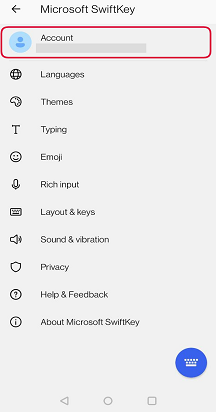
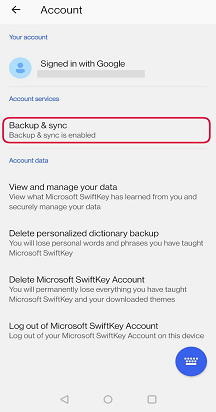
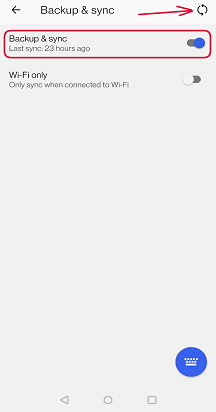
Isso deve forçar uma nova sincronização e trazer todas as suas previsões personalizadas de volta.
Terceiro:
Se o anterior não funcionar, dê ao Microsoft SwiftKey uma nova instalação. Fazer isso pode resolver quaisquer bugs aleatórios que possam estar afetando o desempenho do teclado Microsoft SwiftKey.
Se você sentir que suas previsões são ruins ou o Microsoft SwiftKey parou de "aprender" com seu estilo de escrita, recomendamos as seguintes etapas para iniciar o processo de aprendizado novamente.
Antes de começar
Verifique se você está sempre executando a versão mais recente do Microsoft SwiftKey.
Você precisa ter criado uma conta do Microsoft SwiftKey e entrar, pois parte desse processo limpará todos os dados e salvará o idioma do aplicativo.
Verifique se o 'Backup & Sincronização' também está habilitado.
Primeiro:
Às vezes, a conexão de nuvem é perdida e precisa ser religada. Para corrigir isso:
-
Abra seu aplicativo Microsoft SwiftKey
-
Toque em 'Conta'
-
Faça logon da sua conta
-
Entre novamente na conta do Microsoft SwiftKey
Você pode acessar suas configurações de Sincronização de & de Backup da seguinte maneira:
-
Abrir o Microsoft SwiftKey
-
Toque em 'Conta'
-
Selecionar Backup & Sincronização
-
Alternar 'Sincronização de & de Backup'
Isso deve forçar uma nova sincronização e trazer todas as suas previsões personalizadas de volta.
Segundo:
Se o anterior não funcionar, dê ao Microsoft SwiftKey uma nova instalação. Fazer isso pode resolver quaisquer bugs aleatórios que possam estar afetando o desempenho do teclado Microsoft SwiftKey.
Ainda está com problemas? Entre em contato conosco com quaisquer capturas de tela ou vídeos que ajudem a mostrar os problemas do link de contato abaixo.










